Excel'de Adlandırılmış Aralıklar Nasıl Silinir – TechCult
Çeşitli / / April 21, 2023
Microsoft Excel kullanarak işleri takip edebilir ve işinizi bir profesyonel gibi yönetebilirsiniz. Bu, bir e-tablo biçiminde finanstan faturalara ve vergilere kadar her şeyin temiz bir kaydını tutmanıza yardımcı olacaktır. Benzer şekilde, Excel'deki adlandırılmış aralıklar, hücrelere girilen formülleri açıklamanıza izin verir. Bu nedenle, onlarla sık sık çalışıyorsanız, Excel'de adlandırılmış aralıkları nasıl sileceğinizi de bilmelisiniz. Adlandırılmış hücre aralıklarının silinip silinemeyeceğini öğrenmek için okumaya devam edin.

İçindekiler
Excel'de Adlandırılmış Aralıkları Silme
Küçük ayrıntılara yeterince dikkat etmezseniz elektronik tablolar dağınık olabilir. Örneğin, artık onlara ihtiyacınız kalmadığında adlandırılmış aralıkları silmeyi unutursanız kolayca kafanız karışabilir. Şans eseri, bu makale, Excel'de adlandırılmış aralıkları silmek için bilmeniz gereken adımlar konusunda size yardımcı olacaktır.
Adlandırılmış Hücre Aralıkları Silinebilir mi?
Evet, silmenin bir yolu var Excel'de adlandırılmış aralıklar. Bunu birkaç basit adımda nasıl yapacağınızı öğrenmek için okumaya devam edin.
Hızlı cevap
Excel'de adlandırılmış bir aralığı silmek için yapmanız gerekenler:
1. Aç çalışma kitabı ve öğesini seçin menzil.
2. Tıklamak formüller ve Seç Ad Yöneticisi
3. seçin adlandırılmış aralık silmek için tıklayın Silmek, sonra tıklayın TAMAM.
Adlandırılmış Bir Aralığı Nasıl Silerim
Bir Excel sayfasındaki adlandırılmış bir aralıktan kurtulmak ve dağınıklığı ortadan kaldırmak istiyorsanız, adlandırılmış bir aralığı nasıl sileceğimi bilmeniz gerekir. İşte yapmanız gerekenler:
1. Öğle yemeği Excel Windows dizüstü bilgisayarınızda veya PC'nizde.
2. Aç çalışma kitabı adlandırılmış hücre aralıklarını silmek istediğiniz yer.
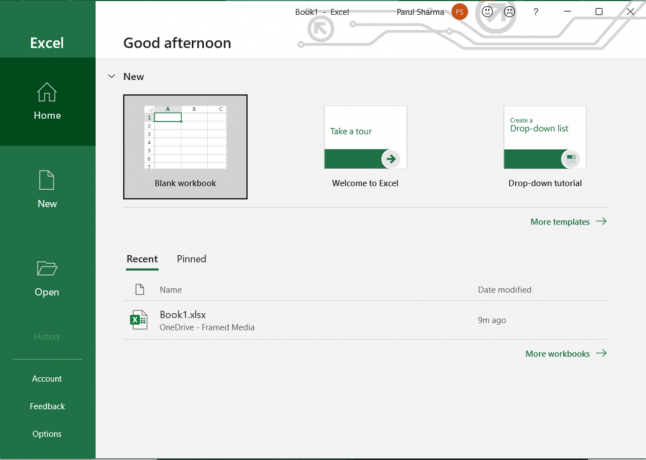
3. tıklayın ve sürükleyin aralığı seçin.

4. Sonra, tıklayın formüller tepede.

5. Seçmek Ad Yöneticisi.
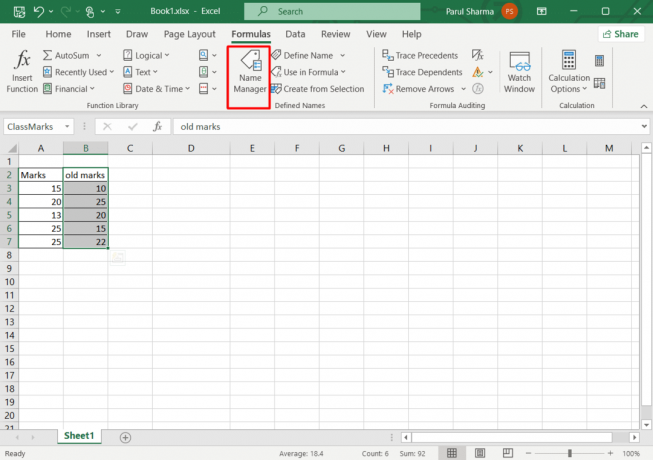
6. Tıkla adlandırılmış aralık Silmek istediğiniz
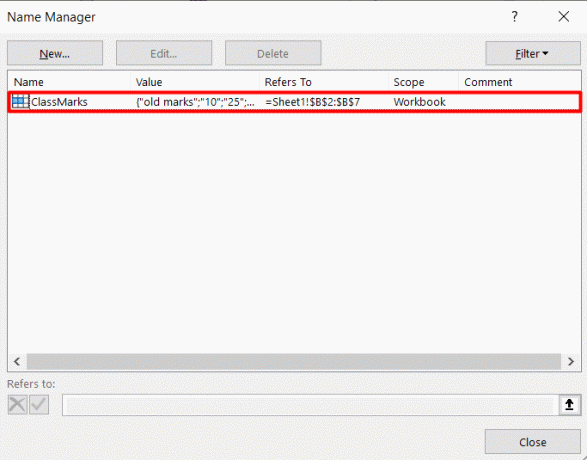
7. Son olarak tıklayın Silmek.
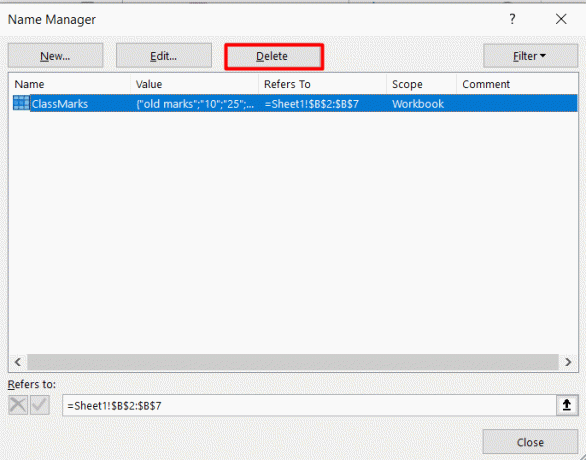
8. Tıklamak TAMAM istemi ekranda göründüğünde.
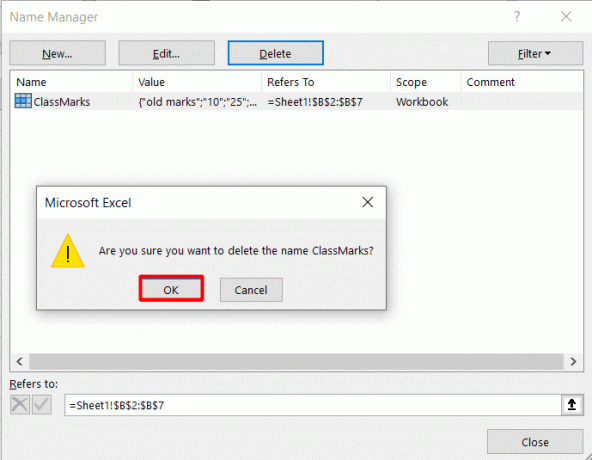
Ayrıca okuyun: Excel'de Çalışma Kitabı Koruma Türlerini Açıklama
Tüm Adlandırılmış Aralıkları Hızlıca Nasıl Silerim?
Tüm adlandırılmış aralıkları hızlı bir şekilde silmek için adımlar şunlardır:
1. Takip etmek 1-4 arası adımlar Yukarıda da belirtildiği gibi.

2. Basmak Shift tuşu silmek çoklu isimler tıklatırken bitişik bir grupta her isim.
NOT: Bitişik olmayan bir gruptaki birden çok adı silmek için her bir adı silerken Ctrl tuşuna basın.
3. Sonra, tıklayın Silmek.
4. Seçme TAMAM işiniz bittiğinde.
Bir Ad Aralığını Neden Silemiyorum?
Çoğu zaman, kullanıcılar adlandırılmış aralıkları silemezler MS Excel'de. Bu durumda olası suçlu, sizin veriler tablo olarak dönüştürülür bu da sonuçta silme seçeneğini grileştirir.
Tavsiye edilen:
- WWE 2K23 PC'ye Ücretsiz Olarak Nasıl İndirilir
- Trello Board'u Excel'e Aktarma
- Excel'de Birden Çok Hücre Nasıl Çıkarılır
Umarız bu makale öğrenmenize yardımcı olmuştur Excel'de adlandırılmış aralıklar nasıl silinir. Lütfen değerli geri bildirimlerinizi ve yorumlarınızı yorumlarda paylaşın. Ayrıca, biz teknolojiyle ilgili şeyler bulmaya devam ederken, bundan sonra ne okumak istediğinizi bize bildirin.
Henry, karmaşık teknoloji konularını günlük okuyucular için erişilebilir hale getirme tutkusuna sahip deneyimli bir teknoloji yazarıdır. Teknoloji endüstrisinde on yıldan fazla deneyime sahip olan Chris, okuyucuları için güvenilir bir bilgi kaynağı haline geldi.



